学习Photoshop提亮加深照片色彩并润肤
软件云 人气:0
最终效果

一、打开原图素材,把背景图层复制一层,图层混合模式改为“滤色”。
二、创建色彩平衡调整图层,参数设置如下图。
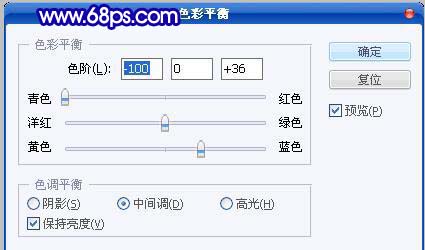
三、创建可选颜色调整图层,参数设置如下图。

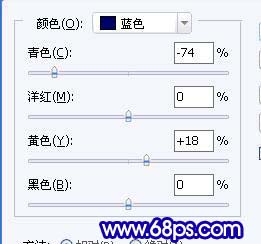
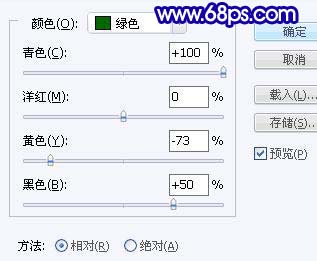

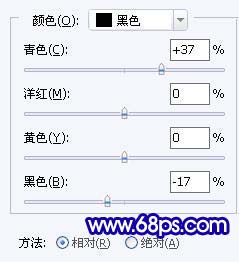
四、创建色相/饱和度调整图层。
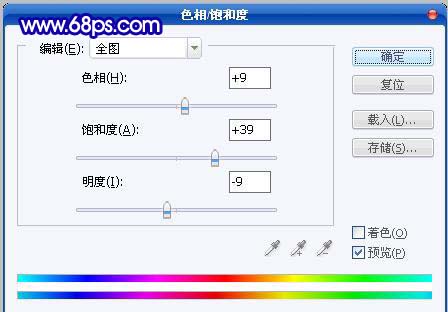
五、新建一个图层,按Ctrl + Alt + Shift + E盖印图层,然后用减淡/加深工具把眼睛高光及眼珠涂明显一点。

六、新建一个图层,给人物加点口红。

七、创建曲线调整图层,对红色进行调整,参数设置如下图,确定后用黑色画笔把人物部分擦出来,完成最终效果。


加载全部内容